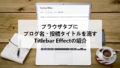WordPressでブログ運営をしていても
意外とメモリー使用量、PHPバージョン情報を把握していなかったりしますよね。
特にPHPバージョンは定期的なアップデートも必要になるので
知っておくといいですよ。
そこでダッシュボードに基本的な情報を表示する
プラグイン「WP-Memory-Usage」の紹介です。
複雑な設定もないためアクセサリー感覚で使えます。
ここでは画像付きで使い方を説明してるので参考にしてみてください。
WP-Memory-Usageとは
WordPressのダッシュボードに
日付、メモリー、PHP情報などをウィジェットで表示します。
特に設定がなくアクセサリーとしても使用できます。
プラグイン「WP-Memory-Usage」のインストール
それでは始めていきましょう。
WordPressにログインしたら
ダッシュボードから「プラグイン」→「新規追加」へとクリックします。
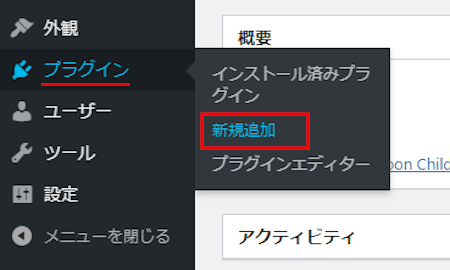
プラグインを追加のページが表示されたら
キーワード検索欄に「WP-Memory-Usage」と入力しましょう。
検索結果は、自動で反映されます。
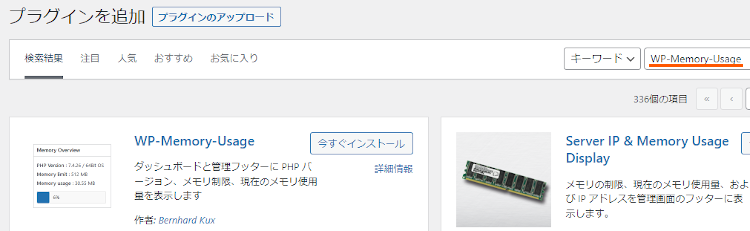
WP-Memory-Usageを見付けたら
「今すぐインストール」をクリックします。
*下の方や右側、または違うページにある場合があります。
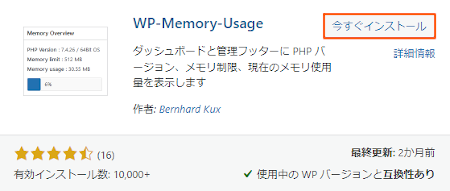
インストールが終わると「有効化」をクリックしましょう。
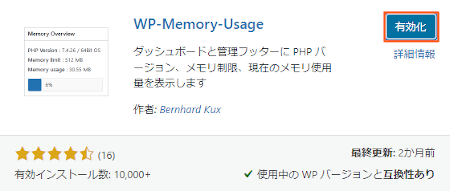
有効化すると自動でインストール済みプラグインのページに移動します。
もし、WordPressバージョンの違いで移動しない場合は
自分で「プラグイン」→「インストール済みプラグイン」に移動しましょう。
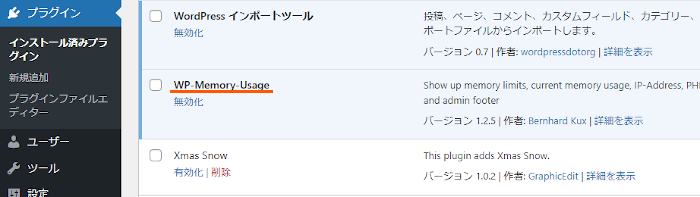
これでWP-Memory-Usageのインストールは終わりです。
メモリー PHP情報の表示
このプラグインは初期設定がなく
プラグインの有効化だけで自動で反映されます。
何もしなくていいので便利ですよ。
それでは管理メニューから
「ダッシュボード」に移動しましょう。
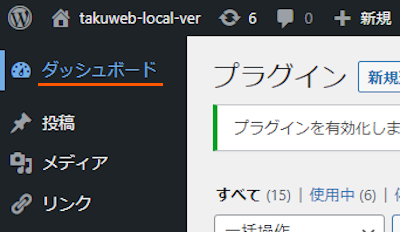
こちらがダッシュボードに
表示されたウィジェット画像になります。
必要な情報だけどまとめているので
ごちゃごちゃせず設置しやすいですよね。
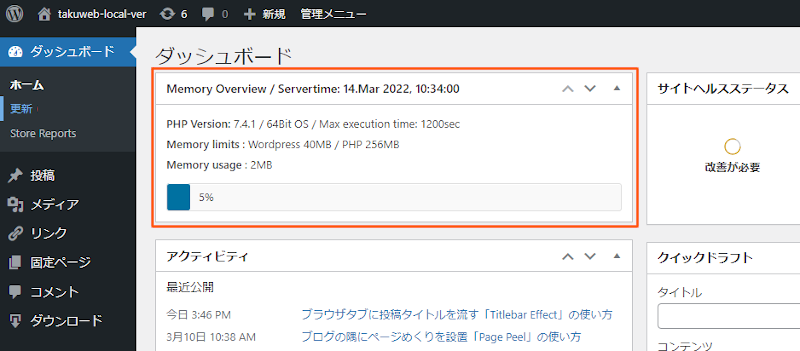
これでWP-Memory-Usageの紹介は終わりです。
情報表示関係や便利なプラグインは他にもいろいろありますよ。
ダッシュボードにサイト情報を表示するものや
個人情報対策のクッキー同意バーを設置するものもあります。
また、為替レート情報を表示したり
地震情報を表示できるものまでありますよ。
興味のある方はここより参考にしてみてください。
まとめ
ダッシュボードにメモリー、PHP情報を表示するプラグインでした。
ブログの向上に繋がる機能ではないですが
ガジェット好きの方は
アクセサリー感覚で使ってみるといいかもです。
特にPHPバージョンを把握していない場合もあるので
ちょっとした確認にも便利ですよ。
そこでこれをやらなきゃ損をするということで
ブログ維持のためにアフィリエイトを始めてみませんか。
大きく稼ぐには全力で挑む必要がありますが
ブログ維持費なら片手間でも大丈夫!
気になる方はここよりアフィリエイト会社(ASP)の紹介を見てみましょう。